
Google Optimize(Googleオプティマイズ)の導入とABテストの実施方法
「Googleオプティマイズとは何かを知りたい」
「Googleオプティマイズの利用を検討しているが導入方法を知りたい」
「GoogleオプティマイズでABテストを実施したい」
Googleオプティマイズの存在を知ったばかりの人、これから導入を検討している人は上記のような疑問や要望を持っているケースが多いのではないでしょうか。
そこで今回の記事では、Googleオプティマイズの概要・メリット・デメリット・導入方法・ABテストの実施方法などを解説しました。
この記事を読めば、Googleオプティマイズを導入できるようになり、ABテストも作成できるようになるでしょう。そうなればWebページの最適化やコンバージョンアップも期待できます。
1.Googleオプティマイズとは?
Googleオプティマイズとは、Googleが無償提供している、Webサイトのテストを行うツールです。
Googleオプティマイズは、Googleアナリティクス(GA)やGoogleタグマネージャー(GTM)と連携することで以下のようなテストを行えるようになります。
・ABテスト
・リダイレクトテスト
・多変量テスト
また、上記のこと以外にも管理画面上でテスト作成をして、テスト実行・テスト結果のチェックまでを完結して行うことが可能です。そして、テスト結果の分析も行ってくれる機能もついている便利なツールです。
2.Googleオプティマイズ導入のメリット・デメリット
Googleオプティマイズを導入するメリットは、主に以下の3つです。
①無料で利用できる
②導入工数やコストを削減できる
③テスト結果の集計・分析が容易になる
まず、1つ目の「無料で利用できる」というメリットについてですが、Googleオプティマイズには無料版があります。そのため、わざわざほかの有料ABテストツールを導入する必要がありません。費用を気にせずにさまざまなテストを実施できます。
続いて2つ目の「工数・コストが削減できる」という点についてですが、Googleオプティマイズではオリジナルパターンを元にして簡単にテストパターンを作成することが可能です。また、テストパターンは同じURLで実施できるので広告入稿に影響が出る心配もいりません。つまり、Googleオプティマイズを導入することで、ABテストのパターンの入稿やURL変更の手間を省くことができます。
最後に3つ目の「テスト結果の集計・分析が容易になる」という点ですが、Googleオプティマイズを導入するとテスト結果が自動で集計されるようになります。また、比較レポートを簡単に作成することも可能です。そのうえ、テストの勝敗を統計学的に自動で評価してくれます。
次に、Googleオプティマイズを導入することによるデメリットですが、ページの読み込みが遅延するリスクがあります。また、画面がチラつく場合もあります。これらの事象がひどいとコンバージョン率に影響が出てしまう可能性があります。しかし、読み込みの遅延や画面がチラつく事象は、ページ内容やユーザーの通信環境にも左右されるので必ずしも起こるとは限りません。
3.Googleオプティマイズの構成
Googleオプティマイズは、以下の3つの要素で構成されています。
・アカウント
・コンテナ
・エクスペリエンス
まず、アカウントについてです。Googleオプティマイズには管理アカウントというものがあります。この管理アカウントがGoogleオプティマイズを構成する最上位層になり、複数のWebサイトのテストを実施できます。また、Googleオプティマイズの管理アカウントは1つのGoogleアカウントで複数作成することも可能です。
次に、コンテナについてです。コンテナは、Webサイトを識別するためのものでGoogleオプティマイズの管理アカウントの下位層に位置しています。管理しやすくするために、1つのサイトやドメインに対して1つのコンテナを用意するのが一般的です。また、コンテナはGoogleアナリティクスのプロパティに合わせて用意するようにしましょう。
最後に、エクスペリエンスについてです。エクスペリエンスとは1つ1つのテストのことです。無料版のGoogleオプティマイズでは、ここでABテストなどのテストを最大5個まで同時に実施することが可能です。
ちなみに、エクスペリエンスはコンテナの下位層になるので、Googleオプティマイズのなかでは最下位層に位置しています。
Googleオプティマイズの構成の具体例は以下の画像のとおりです。

各サイトのURLがコンテナ部分になります。そしてコンテナ内、つまり各サイト内でのテストがエクスペリエンスになります。
4.Googleオプティマイズでできるテスト
Googleオプティマイズで実施できるテストは、以下の3つになります。
①ABテスト
②リダイレクトテスト
③多変量テスト
それぞれのテストの内容について詳しく説明していきます。
4-1.Googleオプティマイズでできるテスト-ABテスト
ABテストとは、1つのWebページについて、もとのページとは異なる部分を1つ以上含んだパターンを作成して成果を比較するテストのことです。
比較するパターンの例には、以下のようなものがあります。
・コンテンツの順番の変更
・ボタン等の配色変更
・ファーストビューの訴求内容を変更
ABテストでは、全ての要素の変更ではなく、上記の例のように部分的な変更によって得られる成果をテストするのに最適です。
4-2.Googleオプティマイズでできるテスト-リダイレクトテスト
リダイレクトテストとは2つ以上のパターンをそれぞれ別のURLで用意して、その成果を比較するテストのことです。ABテストとの違いは、同じWebページ内での比較ではなく、別ページを準備してテストする点になります。
リダイレクトテストの比較には以下の例があります。
・デザインがまったく異なるLP(ランディングページ)の比較
・表示内容が大幅に異なっているWebページの比較
上記の例のように、リダイレクトテストでは全体的な変更によって得られる成果をテストするのに最適です。
4-3.Googleオプティマイズでできるテスト-多変量テスト
多変量テストとは、複数の要素で2つ以上のパターンを作成して最適な組み合わせを探るテストのことです。
たとえば、ボタン表示テストのときに、以下の比較要素があるとします。
1.色が赤と青
2.テキストが「申し込みはこちら」、「今すぐ申し込む」
多変量テストでは、上記のそれぞれの比較要素を掛け合わせることで4パターンのボタン表示の成果をテストして、最適な組み合わせを探っていきます。
5.Googleオプティマイズ導入準備
ここからは、いよいよGoogleオプティマイズの導入準備について説明いたします。導入準備として、大まかに分類すると以下の4つの手順を行う必要があります。
1.Googleオプティマイズアカウントを準備する
2.Googleアナリティクスと連携する
3.測定用タグをWebページに設置する
4.エクスペリエンス(テスト)を設定
上記の導入準備を工程ごとにこれから詳しく説明していきます。
5-1.Googleオプティマイズアカウントを準備
まず、Googleオプティマイズの公式サイトへアクセスして、ページ右上の「無料で利用する」をクリックします。
そうすると以下の画像のページが開くので、「利用を開始」をクリックします。

その後、「はい」か「いいえ」で答える簡単なアンケート内容を入力する画面が表示されるので、入力していくことでGoogleオプティマイズのアカウントを作成できます。
5-2.Googleアナリティクスと連携
次にGoogleオプティマイズではGoogleアナリティクスを効果測定に用いるので、GoogleオプティマイズのコンテナとGoogleアナリティクスのプロパティを連携させます。手順は以下のとおりです。
①Googleオプティマイズのコンテナに入って、以下の画像のように右上の設定ボタン(歯車のマーク)をクリックします。

②次に以下の画像のように「コンテナ設定」から測定の項目の「アナリティクスへリンクする」をクリックします。

③すると以下の画像のような画面になるので、プロパティのリンクで使用したいGoogleアナリティクスのプロパティを選択します。

また、このときに、選択対象となるプロパティは現在ログインしているGoogleアカウントに紐づくGoogleアナリティクスのプロパティが表示されます。
5-3.測定用タグをWebページに設置
Googleアナリティクスの連携が完了したら、測定用タグをWebページに設置していきます。
Webページにタグを貼ることで、Googleオプティマイズをサイト上で動かすことができるようになります。
Webページへの測定用タグの設置方法は、Googleアナリティクスの導入方法によって以下の2種類にわかれるので注意が必要です。
・グローバルサイトタグ(gtag.js)を使用してGoogleアナリティクスを導入している場合
⇒スニペットを貼り付けてGoogleオプティマイズをインストールする
・Googleタグマネージャー(GTM)を使用してGoogleアナリティクスを導入している場合⇒Googleタグマネージャーを使用してGoogleオプティマイズをインストールする
また、設置方法がページの読み込みにも影響することがあるので注意が必要です。
5-3-1.スニペットを貼り付けてGoogleオプティマイズをインストール
グローバルサイトタグ(gtag.js)を使用してGoogleアナリティクスを導入している場合は、スニペットを貼り付けてGoogleオプティマイズをインストールしていきます。
まず、以下の画像のようにGoogleオプティマイズのコンテナに入って歯車マークの「設定」をクリックして設定画面を開きます。
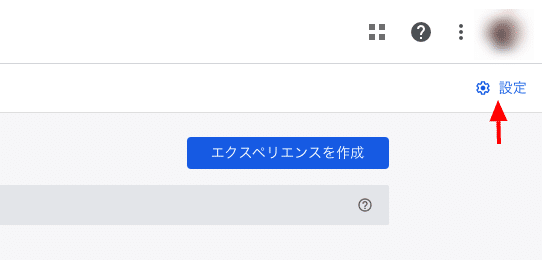
そしたら以下の画像のような画面が開くので、「設定の手順」の箇所を見て、「オプティマイズスニペットをインストールする」の項目からスニペットをコピーして、HTMLのHeadタグ内の先頭に貼り付けます。

5-3-2.Googleタグマネージャーを使用してGoogleオプティマイズをインストール
次にGoogleタグマネージャーを使用してGoogleアナリティクスを導入している場合は、Googleタグマネージャーを使用してGoogleオプティマイズをインストールしていきます。
手順は以下のとおりです。
①Googleオプティマイズのコンテナに入り、設定画面から「コンテナID」と「プロパティ」をコピーします。

②Googleタグマネージャーに移動して、ワークスペースの部分の「タグ」の項目を選んだ状態で「新規」をクリックします。
③タグの設定からタグタイプで「Google Optimize」タグを指定して、先ほどコピーしたオプティマイズコンテナIDを指定して入力します。

④「トリガーの選択」の画面では、テストを行いたい画面を開いた時を指定して選びます。
5-4.Googleオプティマイズインストール確認方法
Googleオプティマイズが無事にインストールされたかを確認するには、まず任意のエクスペリエンスを開いて、以下の画像のように「設定」から「オプティマイズのインストール」部分の「インストールを確認」をクリックすることで可能です。

以下のように「オプティマイズは正しくインストールされています」と表示されれば、成功です。
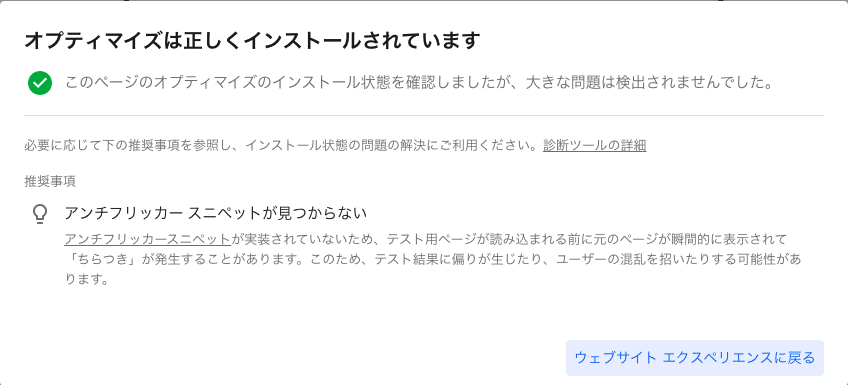
6.ABテスト作成
それでは、実際にABテストを作成する手順を説明いたします。
ABテストは大まかにわけて、以下の手順で作成していきます。
1.エクスペリエンスを作成する
2.パターンを追加する
3.目標設定をする
「エクスペリエンス」でテストを作成して、「パターンの追加」でテストパターンのページを作成します。そして、最後に実施テストの目標を設定して完了です。
6-1.エクスペリエンスを作成
ABテスト作成では最初にエクスペリエンスを作成していきます。
まず、Googleオプティマイズのコンテナに入り、以下の画像の画面で「エクスペリエンスを作成」という青いボタンをクリックします。

すると以下の画面が開きますので、必要事項を入力していきます。

名前の項目は任意で設定していただいて問題ありません。URLの項目は、テストを行いたいWebページのURLを入力します。
テストタイプの項目は、「A/Bテスト」を選択します。
必要事項をすべて入力したら、右上の「作成」ボタンをクリックします。
6-2.パターンを追加
エクスペリエンスを作成したら、続いてパターンを追加していきます。
まず、以下の画面で「パターンを追加」をクリックします。

すると以下の画面が表示されるので、パターンの名前を任意で入力します。今回は、仮にパターンAという名前にします。
パターンの名前を入力したら「完了」をクリックします。

以上でパターンの追加が完了します。
以下のようにターゲティングとパターンの画面で「編集」をクリックすることで、表出パターンの編集を行うことができます。
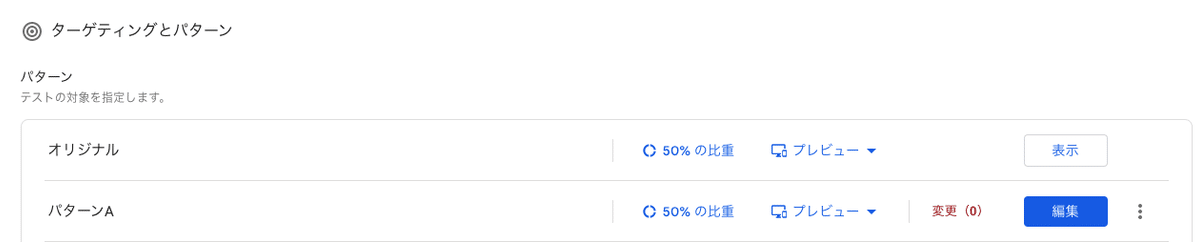
6-2-1.ビジュアルエディタでパターン編集
ビジュアルエディタを使用することで、グラフィカルにパターンの編集を行うことも可能です。
ビジュアルエディタを使用するときは、GoogleオプティマイズのChromeの拡張機能が必要になるので事前に以下の画像のようにインストールを行いましょう。
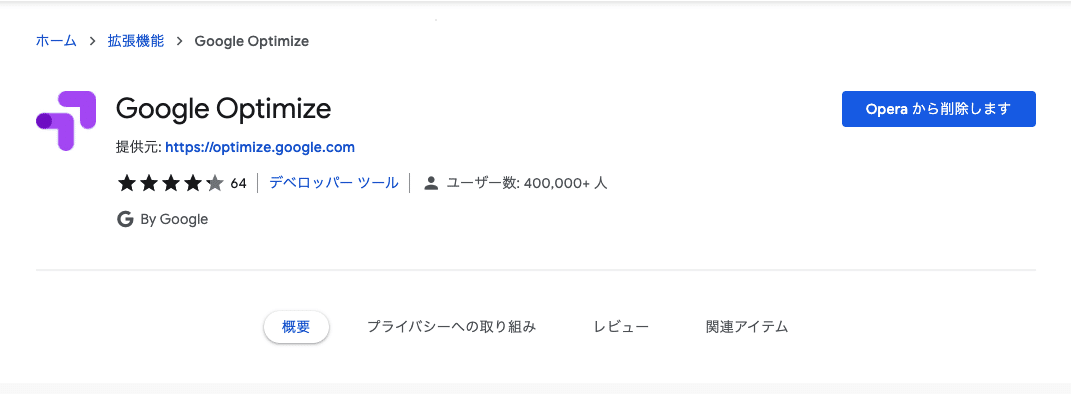
ビジュアルエディタでは、以下の画像のようにグラフィカルなパターン編集が可能です。

また、以下の画像のようにテキスト編集も簡単に行えます。

6-3.目標設定
ABテストで設定可能な目標、つまり比較したい値はデフォルトでは以下の3つが用意されています。
・セッション数
・ページビュー数
・直帰率

また、デフォルトの目標以外にも、以下の画像の「購入者数」「登録者数」「チェックアウト数」のようにGoogleアナリティクスに設定されている目標を選択することが可能です。
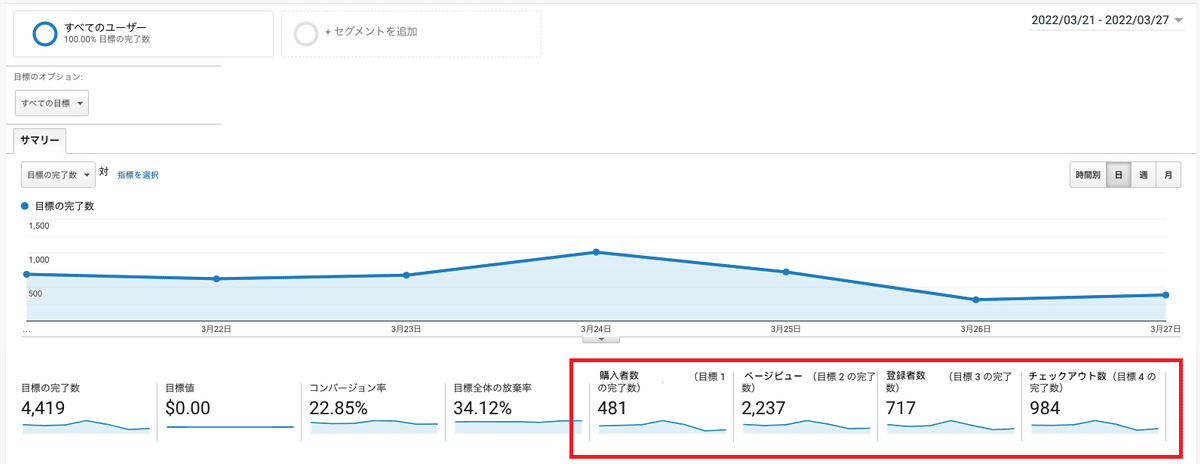
7.レポートの見方
進行中や完了したABテストの結果は、Googleオプティマイズのレポートタブから確認が可能です。
概要ヘッダーからテストステータスや、セッション数、推奨されるアクション等を確認できます。
また、目標カードからは、Googleアナリティクスによる実測値とGoogleオプティマイズによる分析が表示されます。テスト結果を参照してGoogleオプティマイズ側が自動でテスト結果の分析を行ってくれるのです。

まとめ
今回は、Googleオプティマイズの使い方と、ABテストの設定方法について解説しました。GoogleオプティマイズでABテストなどを実施することでWebページの最適化が図れて、コンバージョンアップなどにつなげていくことができます。
さらに、テストパターン作成の工数削減もできますし、テスト結果の集計・分析も簡単に行えます。
無料で利用できますので、ぜひ、この機会にGoogleオプティマイズを導入してみましょう。
この記事が気に入ったらサポートをしてみませんか?
